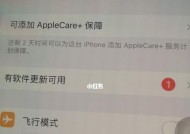iPhone系统下载完毕后如何进行安装?安装过程中遇到问题怎么办?
- 数码攻略
- 2025-02-06
- 35
- 更新:2025-01-17 14:38:09
iPhone作为目前最受欢迎的智能手机之一,其稳定性和用户友好性备受赞誉。为了让用户更好地享受iPhone系统带来的便利和乐趣,本文将详细介绍如何下载和安装iPhone系统。

了解iPhone系统的版本及适用机型
我们需要了解自己的iPhone适用的最新系统版本。苹果公司会定期更新系统版本,每个版本都可能有不同的特点和改进功能。同时,不同的iPhone机型也可能有不同的适用系统版本。
备份数据和设置
在下载和安装新系统之前,建议用户先备份自己的重要数据和设置,以防丢失。用户可以通过iCloud或iTunes进行备份,并确保备份是成功的。
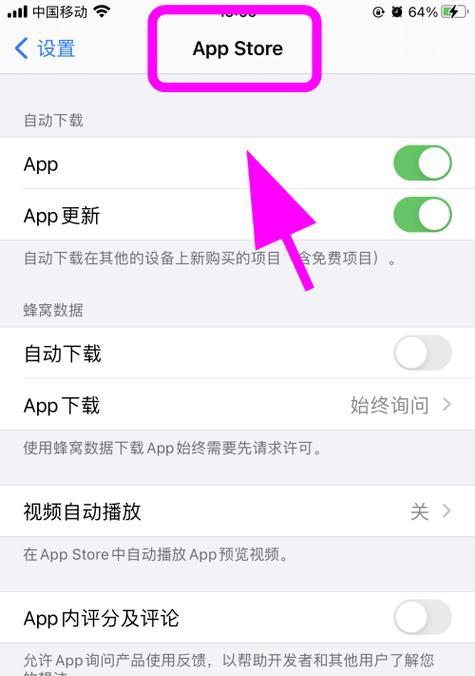
联网准备
为了下载最新的iPhone系统,用户需要确保自己的手机已经连接到可靠的Wi-Fi网络,并且网络信号良好。弱网速度可能导致下载失败或下载时间过长。
检查存储空间
在下载和安装新系统之前,用户需要确保自己的iPhone有足够的存储空间。新系统可能会占用一定的存储空间,因此建议至少保留2GB以上的可用空间。
查找最新系统版本
用户可以在自己的iPhone上打开“设置”应用,然后点击“通用”-“软件更新”,系统会自动检查是否有最新的版本可供下载。
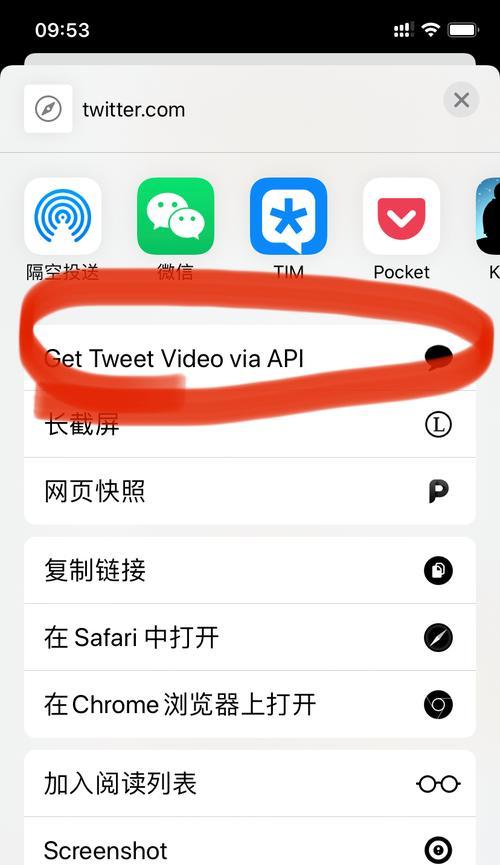
下载新系统
如果有最新的系统版本可供下载,用户可以点击“下载并安装”按钮,然后根据提示进行操作。下载过程可能需要一些时间,取决于用户的网络速度和系统大小。
安装新系统
下载完毕后,用户需要点击“安装”按钮,系统会自动开始安装新系统。在此过程中,用户需要确保手机电量充足,并保持手机与电源连接。
等待安装完成
安装新系统需要一些时间,用户需要耐心等待。在安装过程中,手机可能会重启一到多次,请不要进行其他操作,以免中断安装。
系统设置
安装完成后,用户需要按照提示进行一些系统设置,包括语言、地区、Wi-Fi连接等。用户可以根据自己的喜好和需求进行个性化设置。
恢复备份数据
在系统设置完成后,用户可以选择恢复之前备份的数据和设置。通过iCloud或iTunes可以方便地恢复个人数据、应用和设置,使用户的手机得以完全恢复。
系统更新与升级
安装完新系统后,用户可以定期检查系统更新,并及时进行升级。系统更新和升级可以修复漏洞,改进功能和性能,提供更好的使用体验。
系统下载失败解决办法
如果系统下载失败,用户可以尝试重新下载,确保网络连接稳定,并且有足够的存储空间。如果问题仍然存在,用户可以尝试联系苹果客服获取进一步帮助。
注意事项和注意安全
在下载和安装过程中,用户需要注意一些细节和安全问题。避免使用盗版或非官方渠道下载系统;保持手机充电并避免操作中断;确保备份数据成功等。
常见问题与解决方案
在下载和安装过程中,用户可能会遇到一些常见问题,如下载速度慢、安装失败等。用户可以参考官方文档或联系苹果客服寻求解决方案。
通过本文的介绍,我们了解了如何下载和安装iPhone系统。希望这些步骤和注意事项可以帮助用户顺利完成系统更新,享受更好的iPhone使用体验。
下载和安装iPhone系统是保持手机性能和功能最新的重要步骤。用户需要了解适用的最新系统版本、备份数据、联网准备、检查存储空间、下载和安装新系统、系统设置等。同时,用户也需要注意一些问题和注意事项,以确保顺利完成下载和安装过程。